'>
Pagkatapos mag-upgrade sa Windows 10 o magsagawa ng isang Windows Update para sa Windows 10, sa Tagapamahala ng aparato , malamang na nakikita mo ang Video Controller na may dilaw na marka sa tabi nito, na nangangahulugang nagkakaroon ng problema ang driver ng display. Upang ayusin ang problema, sundin ang mga pamamaraan sa ibaba.

Paraan 1: I-uninstall ang driver at payagan ang Windows na awtomatikong mai-load ang driver
Sundin ang mga hakbang:
1. Sa Device Manager, mag-right click sa aparato at piliin ang I-uninstall sa menu ng konteksto.
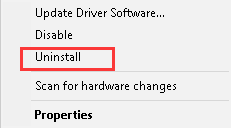
2. Hihilingin sa iyo ng isang pop-up window na kumpirmahin ang pag-uninstall. Mag-click OK lang pindutan upang matapos ito. Kung makakita ka ng isang kahon sa susunodsa “ Tanggalin ang driver software para sa aparatong ito ”, Lagyan ng tsek ang kahon at i-click ang OK na pindutan.
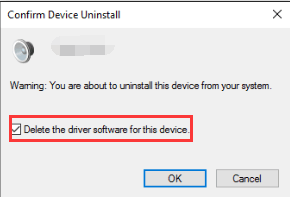
3. I-restart ang iyong computer at awtomatikong mai-install ng Windows ang driver.
Kung hindi matagumpay na mai-install ang driver, subukan ang Paraan 2.
Paraan 2: I-update ang driver
Manu-manong i-download at mai-install ang driver
Tandaan na hindi maaaring i-update ng mga tagagawa ang mga driver ng Windows 10 para sa iyong aparato. Kung ito ang iyong kaso, subukan ang driver para sa Windows 7 o Windows 8, na palaging katugma sa Windows 10.
I-update ang driver gamit ang Easy Driver
Ang manu-manong pag-download ng mga driver ay maaaring tumagal ng habang panahon. At posible na hindi mo makita ang tamang bersyon ng driver matapos ang paggastos dito. Upang maayos ang isyu ng driver ng video controller sa Windows 10 nang mas mabilis, maaari mong isaalang-alang ang paggamit Madali ang Driver , na maaaring mag-scan ng iyong computer at makita ang lahat ng mga driver ng problema, pagkatapos ay bigyan ka ng isang listahan ng mga bagong driver. Upang mai-download ang driver, ang kailangan mo lang gawin ay i-click ang iyong mouse nang 2 beses. Mag-click dito upang mag-download ng Driver Easy ngayon.
Ang Driver Easy ay may Libreng bersyon at Professional na bersyon. Ang parehong bersyon ay maaaring magamit upang awtomatikong mag-download ng mga driver. Ngunit sa Professional bersyon, maaari mo ring i-update ang lahat ng mga driver sa 1 click. Walang nasayang na oras. Mas mahalaga, masisiyahan ka sa Libreng garantiya ng suporta sa teknikal at garantiyang ibabalik ang pera. Maaari kang humiling ng karagdagang tulong tungkol sa isyu ng driver ng video controller. At maaari kang humiling ng isang buong refund para sa anumang kadahilanan.
1. Mag-click I-scan ngayon pindutan I-scan ng Driver Easy ang iyong computer sa loob ng 20 segundo pagkatapos makakakuha ka agad ng isang listahan ng mga bagong driver.

2. Mag-click I-update ang Lahat pindutan Pagkatapos ang lahat ng mga driver ay mai-download sa mataas na bilis ng pag-download at awtomatikong nai-install.
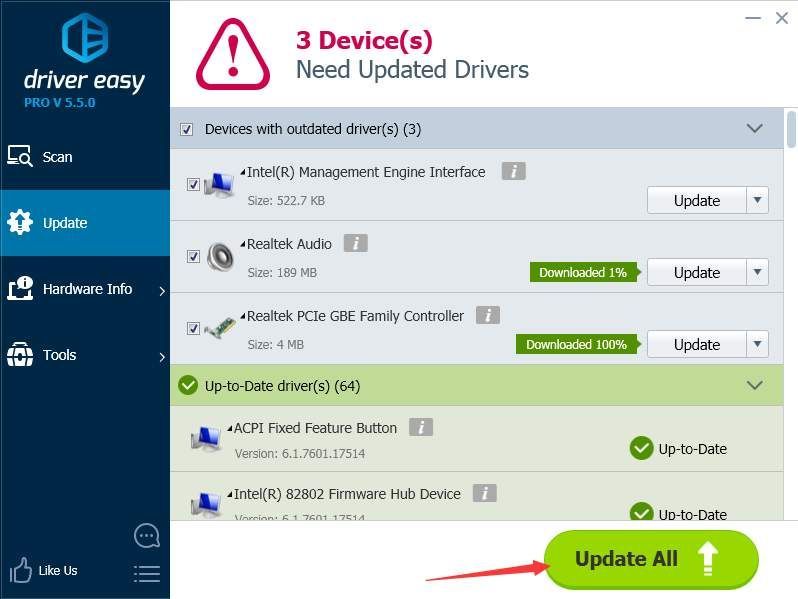

![[I-DOWNLOAD] Qualcomm USB Driver para sa Windows 7/8/10](https://letmeknow.ch/img/driver-download/09/qualcomm-usb-driver.jpg)



![[Nalutas] Paano ayusin ang Street Fighter 6 Lag at High Ping sa PC](https://letmeknow.ch/img/knowledge-base/AD/solved-how-to-fix-street-fighter-6-lag-and-high-ping-on-pc-1.jpg)
